Исправить Internet Explorer перестал работать
Опубликовано: 2019-07-10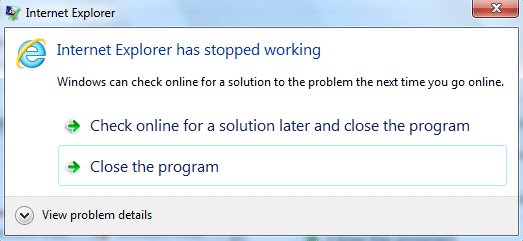
Если вы столкнулись с ошибкой « Internet Explorer перестал работать », значит, с Internet Explorer что-то не так, но не беспокойтесь, в этом руководстве мы обсудим различные причины этой ошибки и способы ее устранения. Internet Explorer — это браузер World Wide Web, который используется для просмотра веб-страниц. Ранее Internet Explorer был встроен в операционную систему Windows и был браузером по умолчанию в Windows. Но с появлением Windows 10 его заменил Microsoft Edge.
Как только вы запустите Internet Explorer, вы можете увидеть сообщение об ошибке, говорящее о том, что Internet Explorer не работает или возникла проблема и его необходимо закрыть. В большинстве случаев вы сможете восстановить обычный сеанс просмотра при повторном запуске Internet Explorer, но если вы не можете открыть Internet Explorer, эта проблема может быть вызвана поврежденными системными файлами, нехваткой памяти, кешем, антивирусом или вторжением в брандмауэр. , и т.д.
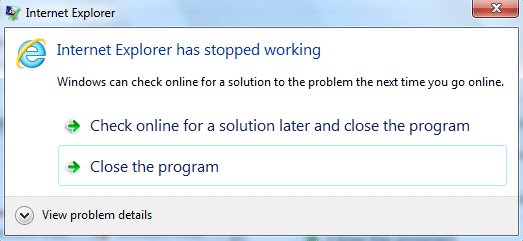
Хотя Internet Explorer не является первым выбором для Windows 10, но многие пользователи по-прежнему предпочитают его использовать и хотят работать с ним, поэтому он по-прежнему встроен в Windows 10. Но если вы сталкиваетесь с сообщением об ошибке «Интернет Проводник перестал работать», тогда не беспокойтесь, просто следуйте приведенному ниже методу, чтобы исправить ошибку раз и навсегда.
Содержание
- Исправить Internet Explorer перестал работать
- Способ 1: сброс настроек Internet Explorer
- Способ 2: отключить аппаратное ускорение
- Способ 3: удалить панели инструментов Internet Explorer
- Способ 4: исправить проблему с конфликтующими DLL
- Способ 5. Запустите средство устранения неполадок Internet Explorer
- Способ 6: очистить временные файлы Internet Explorer
- Способ 7: отключить надстройки Internet Explorer
- Способ 8: выполнить восстановление системы
Исправить Internet Explorer перестал работать
Обязательно создайте точку восстановления на случай, если что-то пойдет не так.
Способ 1: сброс настроек Internet Explorer
Internet Explorer может быть головной болью много раз, но в большинстве случаев проблема может быть легко решена путем сброса Internet Explorer, что опять же можно сделать двумя способами:
1.1 Из самого Internet Explorer.
1. Запустите Internet Explorer, нажав кнопку « Пуск» в левом нижнем углу экрана и введите Internet Explorer .
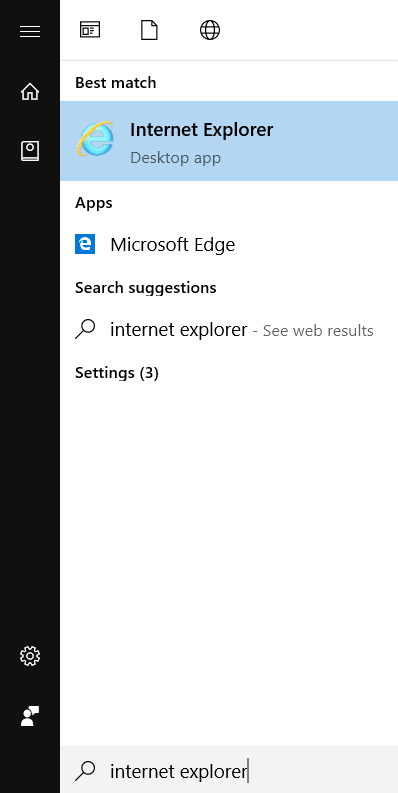
2. Теперь в меню Internet Explorer нажмите Инструменты (или одновременно нажмите клавиши Alt + X).
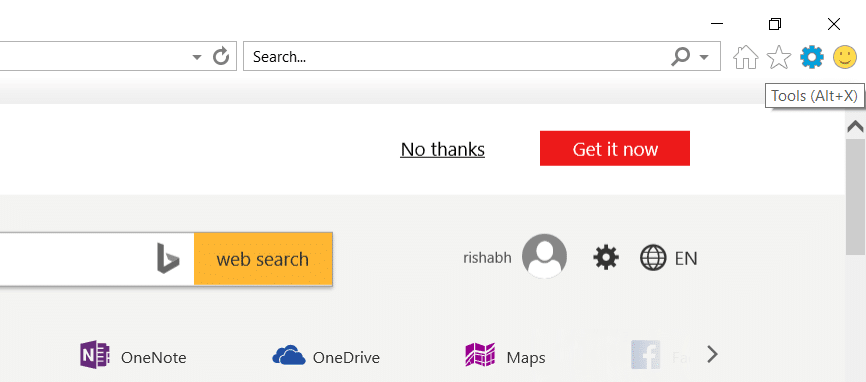
3. Выберите « Свойства обозревателя » в меню инструментов.
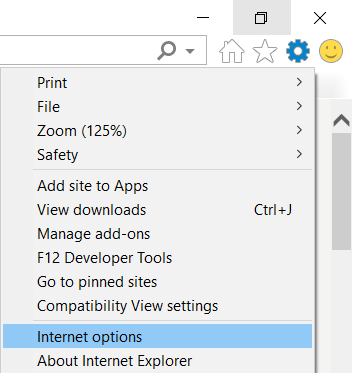
4.Появится новое окно «Свойства обозревателя», перейдите на вкладку «Дополнительно».
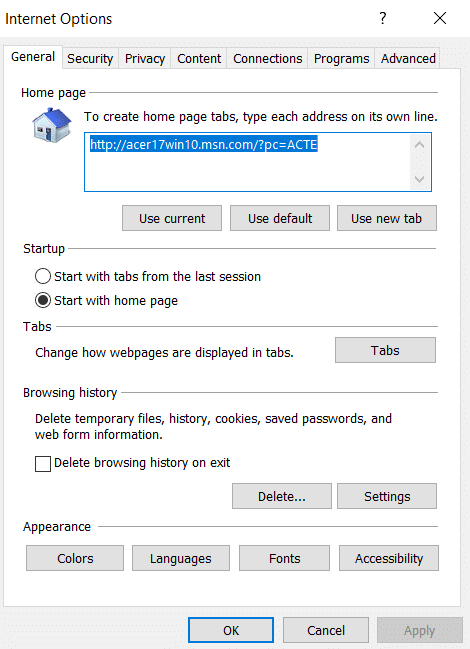
5. На вкладке «Дополнительно» нажмите кнопку « Сброс» .
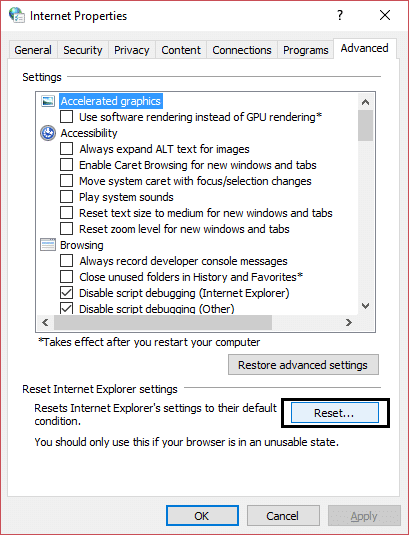
6. В следующем появившемся окне обязательно выберите опцию « Удалить личные настройки». “
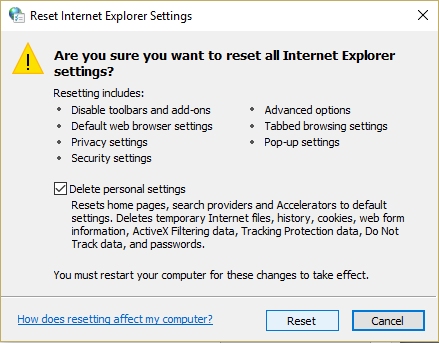
7. Нажмите кнопку «Сброс » в нижней части окна.
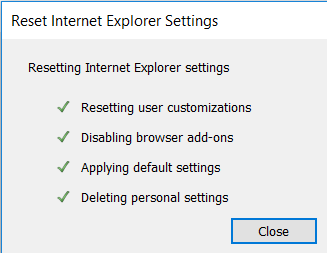
Теперь перезапустите IE и посмотрите, сможете ли вы исправить проблему, из-за которой Internet Explorer перестал работать.
1.2.Из панели управления
1. Запустите панель управления, нажав кнопку « Пуск » и введите панель управления.
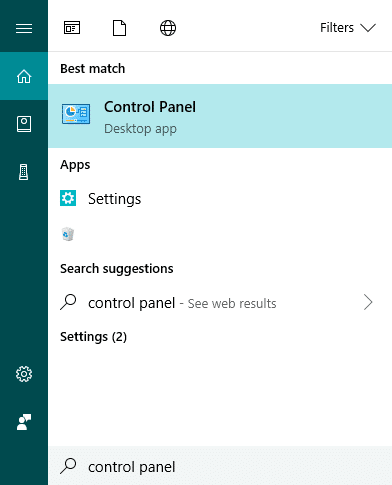
2.Выберите Сеть и Интернет в окне панели управления.
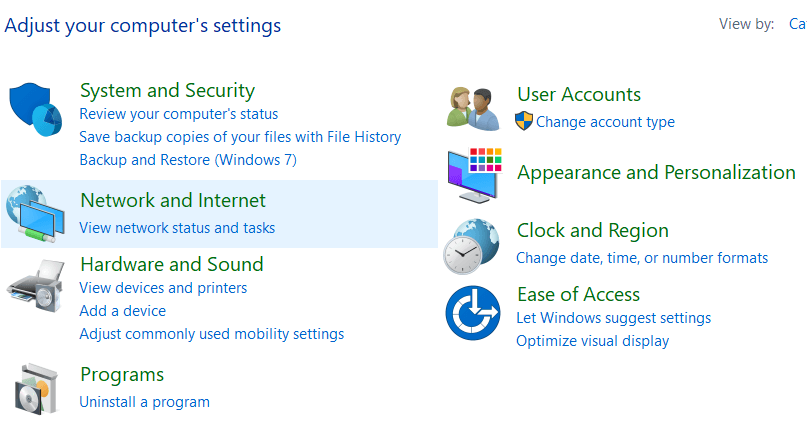
3. В разделе «Сеть и Интернет» нажмите « Свойства обозревателя».
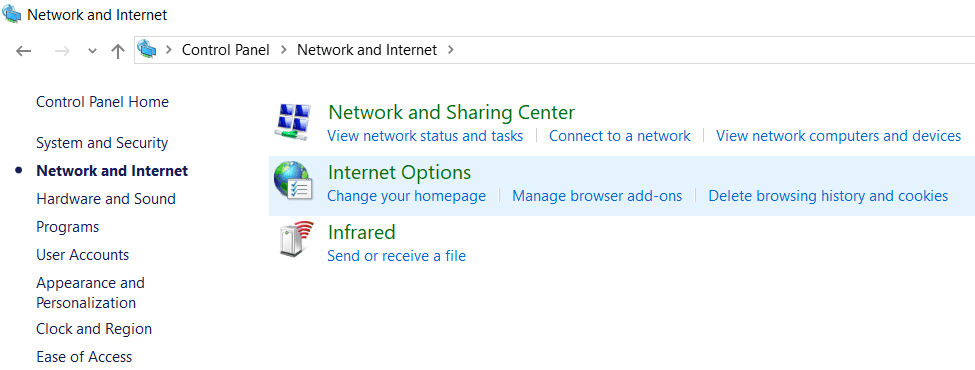
4. В окне свойств Интернета перейдите на вкладку «Дополнительно».
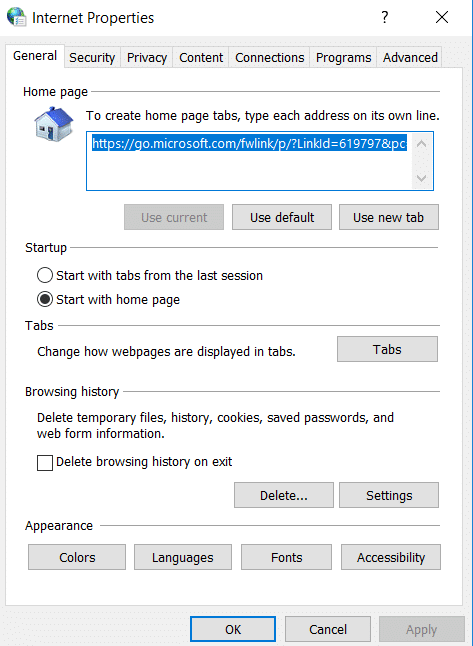
5. Нажмите кнопку «Сброс» внизу.
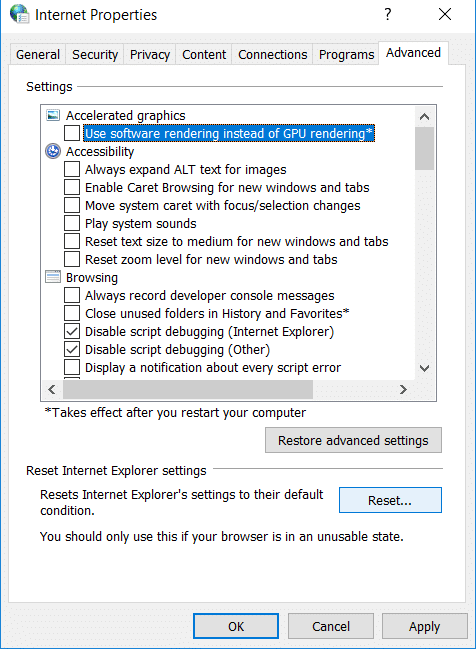
6. Теперь установите флажок « Удалить личные настройки » и нажмите « Сброс».
Способ 2: отключить аппаратное ускорение
1. Нажмите клавишу Windows + R, затем введите inetcpl.cpl и нажмите Enter, чтобы открыть свойства Интернета.
2. Теперь перейдите на вкладку «Дополнительно» и установите флажок « Использовать программный рендеринг вместо рендеринга с помощью графического процессора». “
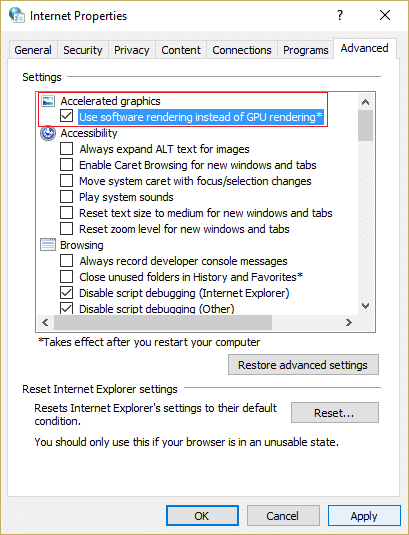
3. Нажмите «Применить», а затем «ОК». Это отключит аппаратное ускорение.
4. Снова перезапустите IE и посмотрите, сможете ли вы исправить ошибку Internet Explorer перестал работать.
Способ 3: удалить панели инструментов Internet Explorer
1. Нажмите клавишу Windows + R, затем введите appwiz.cpl и нажмите Enter.
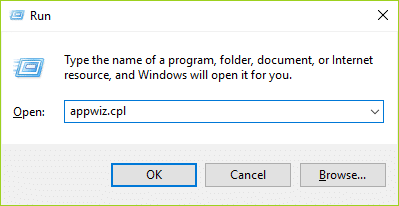
2.Откроется окно Программы и компоненты.
3. Удалите все панели инструментов в списке программ и функций.
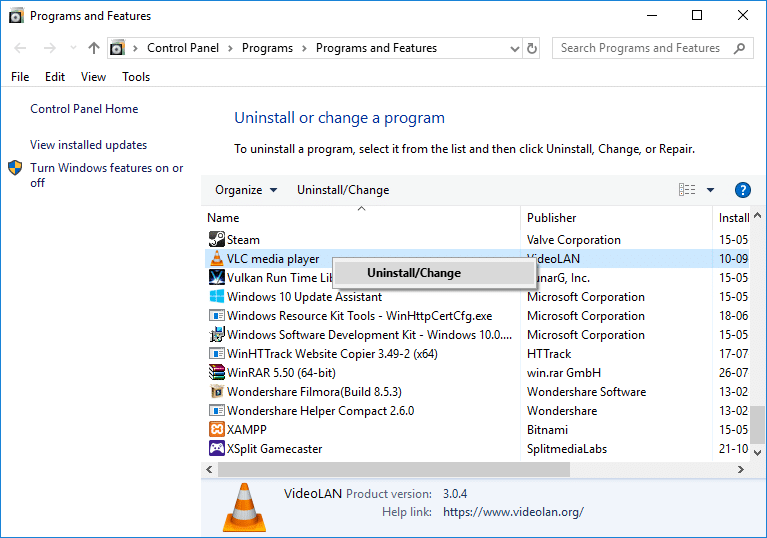
4.Чтобы удалить панель инструментов IE, щелкните правой кнопкой мыши панель инструментов, которую хотите удалить, и выберите Удалить.
5. Перезагрузите компьютер и снова попробуйте открыть Internet Explorer.
Способ 4: исправить проблему с конфликтующими DLL
Возможно, файл DLL создает конфликт с iexplore.exe, из-за которого Internet Explorer не работает, и поэтому отображается сообщение об ошибке. Чтобы найти такой файл DLL, нам нужно получить доступ к системным журналам.

1. Щелкните правой кнопкой мыши « Этот компьютер» и выберите «Управление».
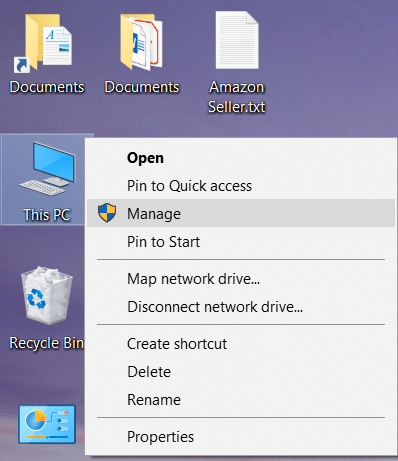
2.Откроется новое окно управления компьютером .
3. Теперь нажмите « Просмотр событий », затем перейдите в « Журналы Windows»> «Приложение».
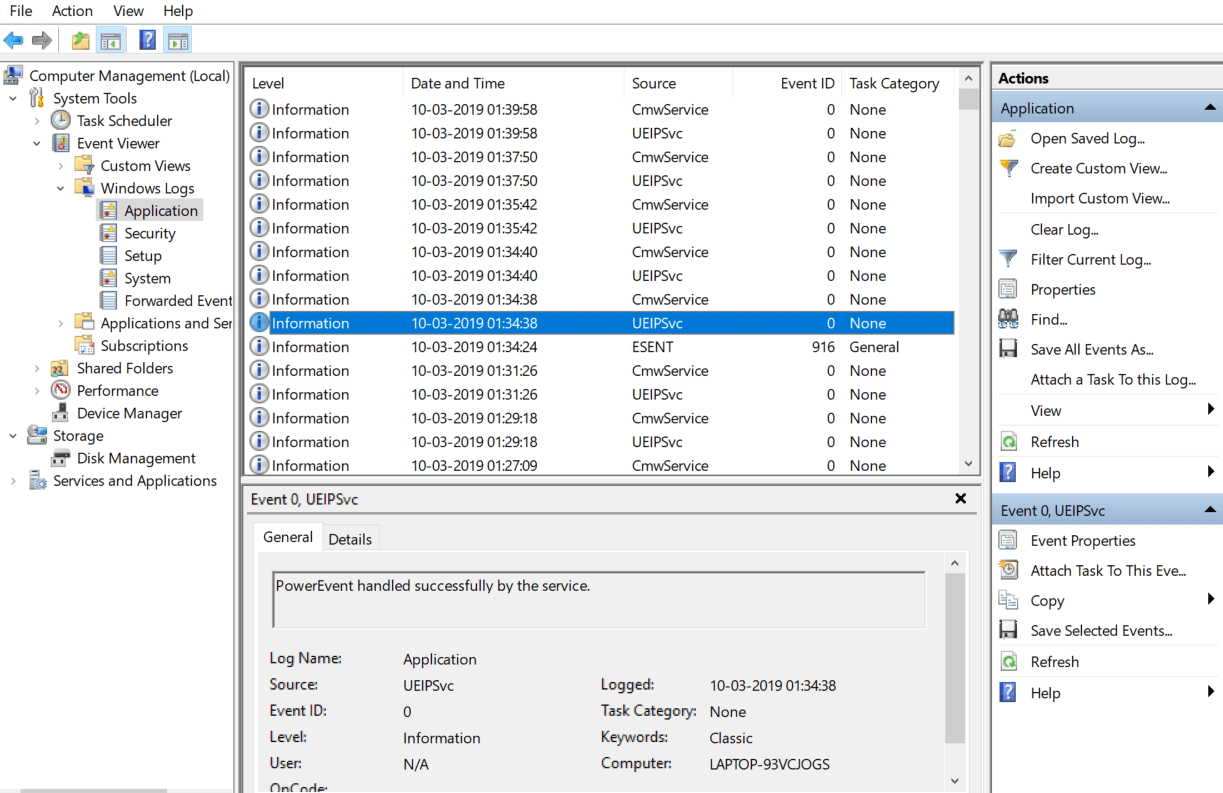
4. С правой стороны вы увидите список всех системных журналов.
5. Теперь вам нужно найти ошибку, связанную с файлом Internet Explorer iexplore.exe. Ошибку можно определить по восклицательному знаку (он будет красного цвета).
6.Чтобы найти вышеуказанную ошибку, вам нужно выбрать файлы и посмотреть их описание, чтобы найти правильную ошибку.
7. Как только вы обнаружите ошибку, связанную с файлом Internet Explorer iexplore.exe, перейдите на вкладку «Подробности».
8. На вкладке сведений вы найдете имя конфликтующего DLL-файла.
Теперь, когда у вас есть сведения о файле DLL, вы можете либо восстановить файл, либо удалить его. Вы также можете заменить файл новым файлом, загрузив его из Интернета. Необходимо провести некоторое исследование файла DLL и типа ошибки, которую он показывает.
Способ 5. Запустите средство устранения неполадок Internet Explorer
1. Введите «устранение неполадок» в строке поиска Windows и нажмите « Устранение неполадок».
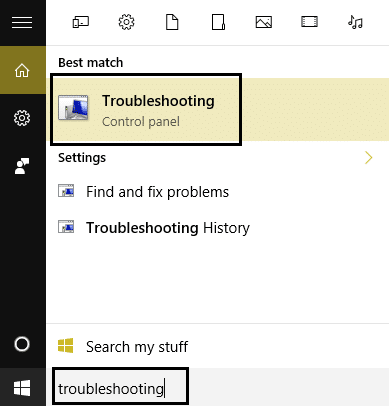
2.Далее в левой части окна выберите Просмотреть все.
3. Затем в списке «Устранение неполадок с компьютером» выберите «Производительность Internet Explorer».
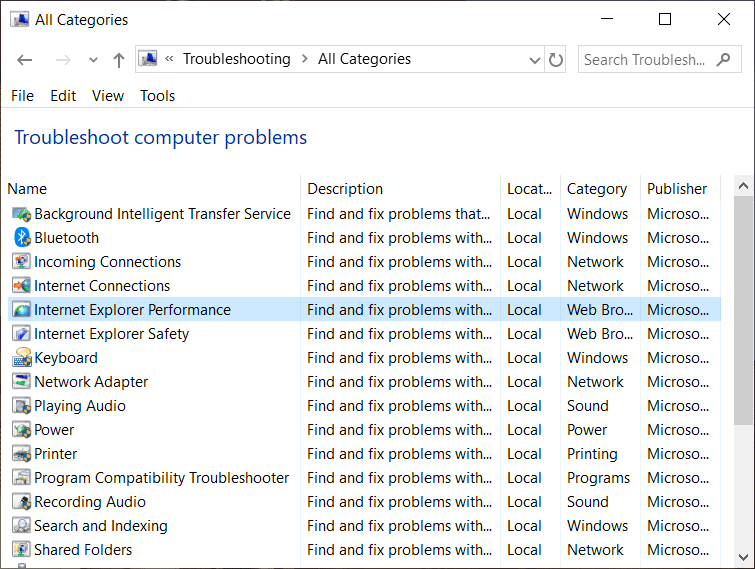
4. Следуйте инструкциям на экране и запустите средство устранения неполадок с производительностью Internet Explorer.
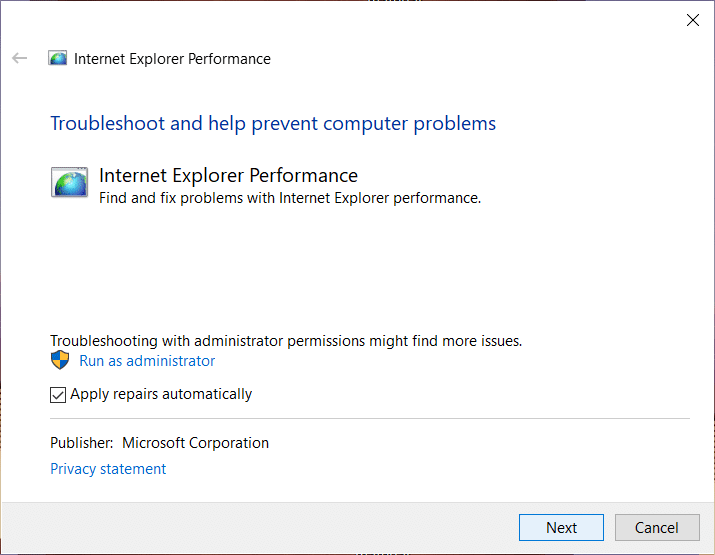
5. Перезагрузите компьютер и снова попробуйте запустить IE и посмотрите, сможете ли вы исправить ошибку Internet Explorer перестал работать.
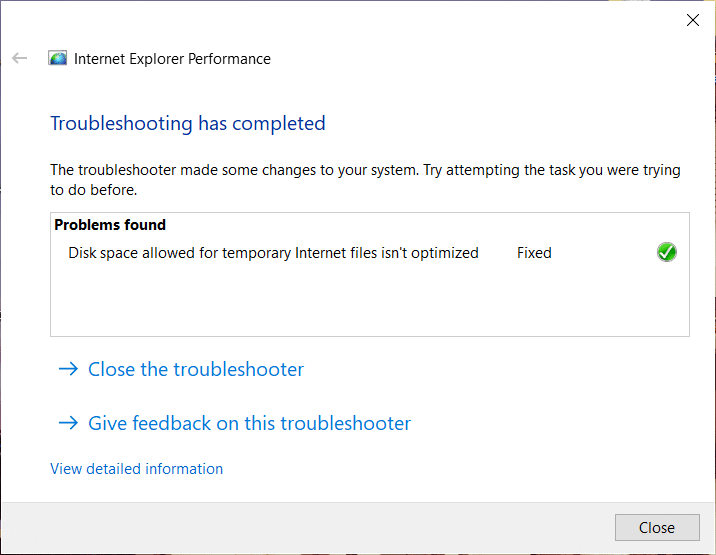
Способ 6: очистить временные файлы Internet Explorer
1. Нажмите клавишу Windows + R, затем введите « inetcpl.cpl » (без кавычек) и нажмите Enter, чтобы открыть свойства Интернета.
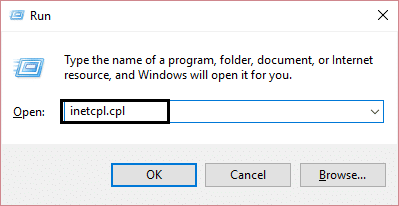
2. Теперь в разделе «История просмотра» на вкладке «Общие» нажмите « Удалить».
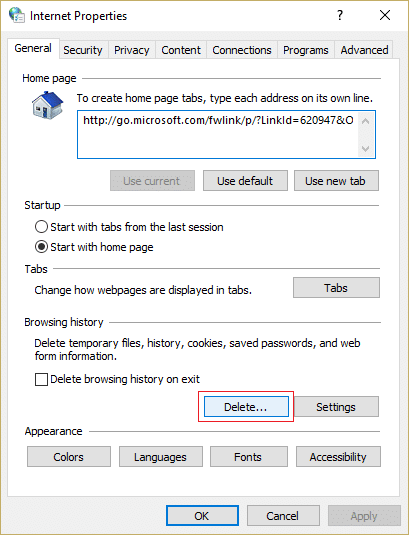
3.Далее убедитесь, что отмечены следующие пункты:
- Временные файлы Интернета и файлы веб-сайтов
- Файлы cookie и данные веб-сайта
- История
- История загрузок
- Данные формы
- Пароли
- Защита от слежения, фильтрация ActiveX и Do NotTrack
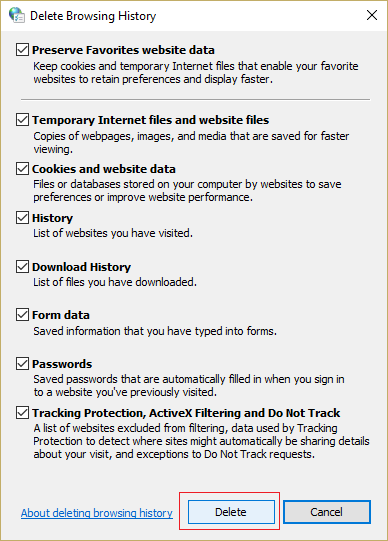
4. Затем нажмите « Удалить » и подождите, пока IE удалит временные файлы.
5. Перезапустите Internet Explorer и посмотрите, сможете ли вы исправить ошибку Internet Explorer перестал работать.
Способ 7: отключить надстройки Internet Explorer
1. Нажмите клавишу Windows + X, затем выберите «Командная строка (администратор)».
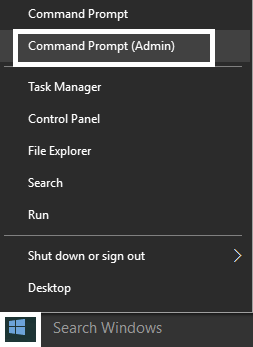
2. Введите следующую команду и нажмите Enter:
«%ProgramFiles%\Internet Explorer\iexplore.exe» -extoff
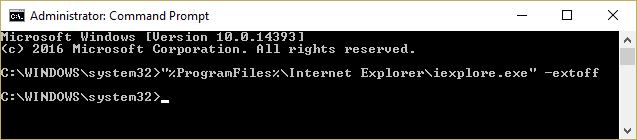
3. Если внизу вас попросят «Управление надстройками», щелкните по нему, если нет, то продолжите.
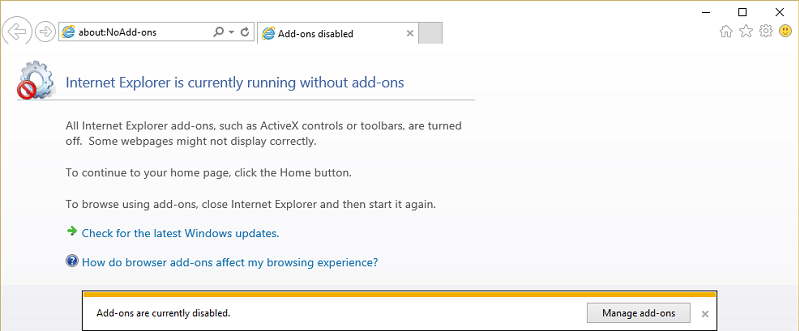
4. Нажмите клавишу Alt, чтобы открыть меню IE, и выберите « Инструменты» > «Управление надстройками».
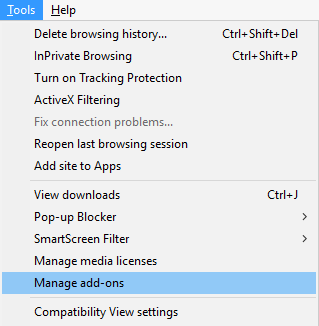
5. Нажмите « Все надстройки » в разделе «Показать» в левом углу.
6. Выберите каждую надстройку, нажав Ctrl + A , затем нажмите « Отключить все».
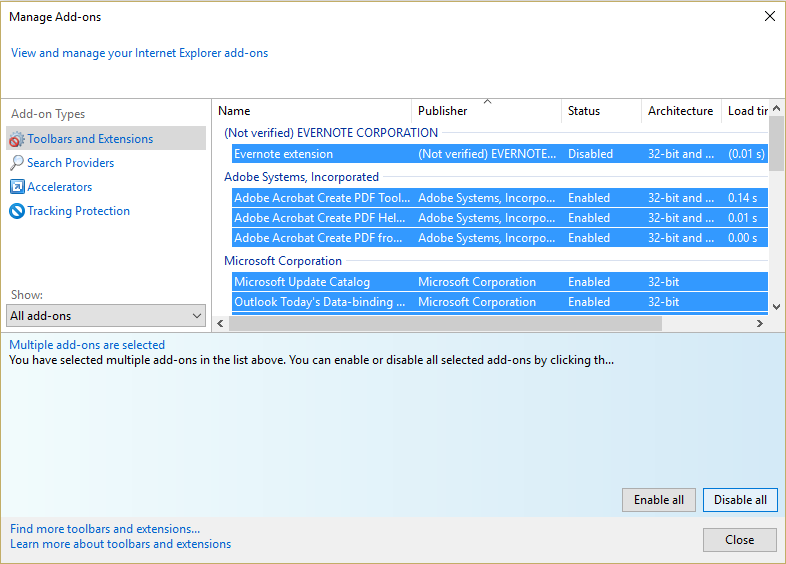
7. Перезапустите Internet Explorer и посмотрите, решена ли проблема.
8. Если проблема устранена, то одна из надстроек вызвала эту проблему, чтобы проверить, какая из них, вам нужно повторно включить надстройки одну за другой, пока вы не доберетесь до источника проблемы.
9. Повторно включите все ваши надстройки, кроме той, которая вызывает проблему, и было бы лучше, если бы вы удалили эту надстройку.
Способ 8: выполнить восстановление системы
Если все вышеперечисленные методы не работают, а Internet Explorer по-прежнему показывает ошибку, вы можете вернуться к точке восстановления, где все конфигурации были идеальными. Процесс восстановления переводит систему в состояние, когда она работала нормально.
1. Нажмите клавишу Windows + R и введите « sysdm.cpl », затем нажмите Enter.
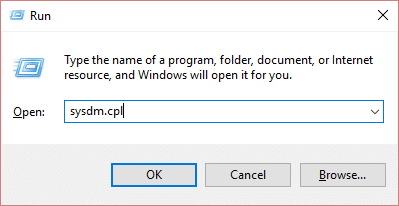
2. Выберите вкладку « Защита системы » и выберите «Восстановление системы».

3. Нажмите «Далее» и выберите нужную точку восстановления системы .
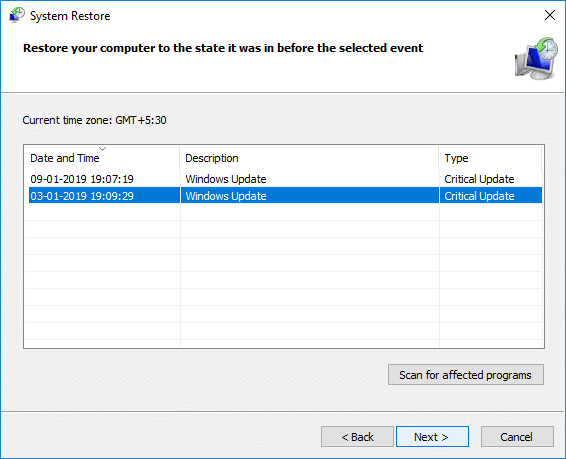
4.Следуйте инструкциям на экране, чтобы завершить восстановление системы.
5. После перезагрузки вы сможете исправить ошибку Internet Explorer перестал работать.
Рекомендуемые:
- Исправить ошибку страницы в невыгружаемой области в Windows 10
- 6 способов удалить файлы дампа памяти системной ошибки
- 5 лучших программ для редактирования видео для Windows 10
- Что такое БИОС и как обновить БИОС?
Я надеюсь, что эта статья была полезной, и теперь вы можете легко исправить ошибку Internet Explorer перестал работать , но если у вас все еще есть какие-либо вопросы относительно этого руководства, не стесняйтесь задавать их в разделе комментариев.
